探索Win10运行窗口的快捷方式(快捷键打开运行窗口,轻松操作系统)
![]() lee007
2023-10-27 12:16
426
lee007
2023-10-27 12:16
426
Win10作为微软最新的操作系统,提供了丰富的功能和快捷方式来提高用户的工作效率。其中,运行窗口是一个非常重要且常用的功能之一。本文将介绍Win10中打开运行窗口的快捷键,帮助用户更加便捷地操作系统。
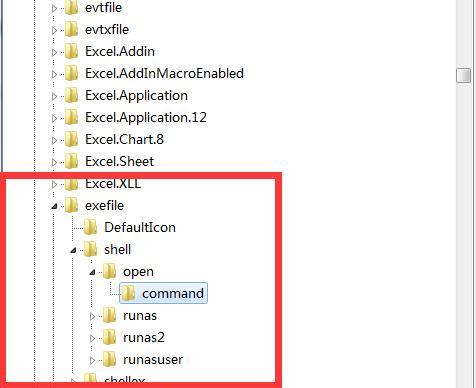
一、Win10运行窗口的作用
Win10运行窗口是一个集成了多种功能的工具,可以通过输入命令来快速打开各种系统工具、文件、程序和设置等。它可以帮助用户简化操作步骤,提高工作效率。
二、快捷键Win+R打开运行窗口
Win10提供了一个快捷键Win+R,可以直接打开运行窗口。只需要同时按下键盘上的Windows键和字母R键,即可快速调出运行窗口。
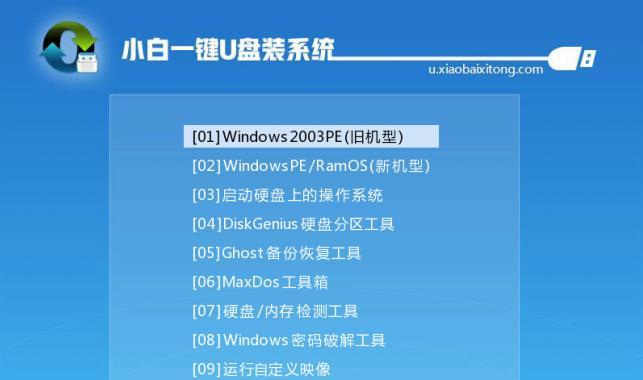
三、打开常用系统工具
1.运行CMD命令:在运行窗口中输入cmd命令,可以快速打开命令提示符窗口。
2.打开注册表编辑器:在运行窗口中输入regedit命令,可以快速打开注册表编辑器。
3.打开任务管理器:在运行窗口中输入taskmgr命令,可以快速打开任务管理器。
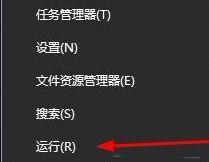
4.打开控制面板:在运行窗口中输入control命令,可以快速打开控制面板。
四、打开文件和程序
1.打开文件资源管理器:在运行窗口中输入explorer命令,可以快速打开文件资源管理器。
2.打开记事本:在运行窗口中输入notepad命令,可以快速打开记事本。
3.打开画图工具:在运行窗口中输入mspaint命令,可以快速打开画图工具。
4.打开计算器:在运行窗口中输入calc命令,可以快速打开计算器。
五、打开系统设置
1.打开日期和时间设置:在运行窗口中输入timedate.cpl命令,可以快速打开日期和时间设置。
2.打开网络连接设置:在运行窗口中输入ncpa.cpl命令,可以快速打开网络连接设置。
3.打开显示设置:在运行窗口中输入desk.cpl命令,可以快速打开显示设置。
4.打开声音设置:在运行窗口中输入mmsys.cpl命令,可以快速打开声音设置。
六、其他常用命令
1.打开系统信息:在运行窗口中输入msinfo32命令,可以快速打开系统信息。
2.打开任务调度程序:在运行窗口中输入taskschd.msc命令,可以快速打开任务调度程序。
3.打开远程桌面连接:在运行窗口中输入mstsc命令,可以快速打开远程桌面连接。
4.打开控制面板中的某个设置项:在运行窗口中输入对应的命令,可以快速打开该设置项。
Win10的运行窗口提供了丰富的快捷方式,可以帮助用户快速打开系统工具、文件、程序和设置等。通过掌握Win+R这个快捷键,用户可以轻松地操作系统,提高工作效率。
转载请注明来自装机之友,本文标题:《探索Win10运行窗口的快捷方式(快捷键打开运行窗口,轻松操作系统)》
标签:运行窗口
- 上一篇: :
- 下一篇: 学习系统搭建教程(简单易懂,轻松上手,快速搭建自己的系统)
- 最近发表
-
- 联想游戏本R720(解锁高性能游戏体验,畅享畅快游戏时光)
- 服务器行业的现状与发展前景(探索服务器行业的市场趋势与技术创新)
- AcerES1笔记本电脑的全面评估(性能稳定、价格亲民的高性价比选择)
- 华为G9青春版手机评测(性价比超高的青春之选)
- 三星J3119电信版的优势和特点(一款实用的电信版手机,值得拥有)
- 公牛USB充手机的优势与适用性(解放你的充电困扰,公牛USB为你带来便捷与高效)
- SB0610创新声卡(技术先进,体验无限)
- 运动行蓝牙耳机的使用体验(舒适稳定、音质出众、无线连接稳定、智能操控一应俱全)
- 华硕平板z500m评测(轻薄便携,性能出色的平板电脑)
- 探索PHA1的特点和优势(一种新型环保材料的性应用)

